photoshopを使って車の色を変えてみよう

photoshopを使って少々遊んでみたいと思います。今回は車のボディーの塗装を変更してみたいと思います。遊びながらphotoshopの機能を覚えれるのでなれたら楽しいと思うかもしれません。
※上の画像は車の色を変えたのと背景を少し変えたものになります。
元画像

私は昔からポルシェが好きなので、ネットで探してきてそれを使います。上の画像はネットから拾ってきた何もいじっていない画像になります。
参照元:http://static.zooomr.com/images/9075076_acb9c6c528_o.jpg
車のボディーだけどを切り抜く

色を変えるのはボディーだけになるので、ライトやタイヤ、ナンバーなどを取り除きます。この上の画像なら1時間もかからないで切り抜きができるとおもいます。
※僕はここまでするのに40分かかりました。
ここまでしてしまえば、後は色を変えるだけなのでほぼ終わりといってもいいです。
色を塗る
やり方は複数あります。どのやり方をしても色は変えられるのでお好きな方を試して下さい。
色調補正から色を塗る
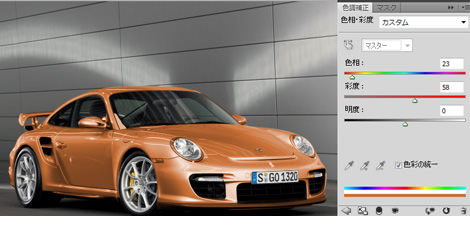
色調補正から、色を塗ります。色彩の統一にチェックをいれて色を塗っていきます。『色相、彩度、明度』バーを調整して色を塗るので、様々な色がすぐにわかります。色調補正するときに、事前に切り抜きした画像を選択しないと画像全体にマスクが適用されていまいます。
色調補正で色を塗るとこんな感じになります。

色調補正で設定するとこのようにボディーに直接色を塗るのでこのようになります。
ブレンドモードを使って色を塗る
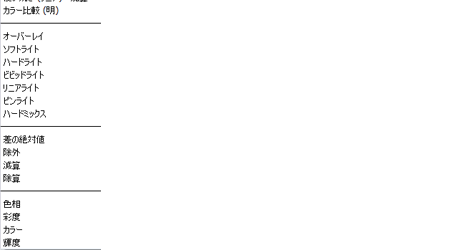
photoshopにはブレンドモードが用意されています。普段はレイヤーのモードが通常ですが、このブレンドモードを使うことで一段落上な仕上がりにすることもできます。色調補正ではなく、このブレンドモードを使って色を塗ります。
切り抜いた車のボディーをコピーしてレイヤーの一番上に持ってきたら、そのボディーに色を塗ります。ブレンドモードを『カラー』にして、ボディーを選択範囲で選択状態にします。その後、好きな色でボディーを塗りつぶします。
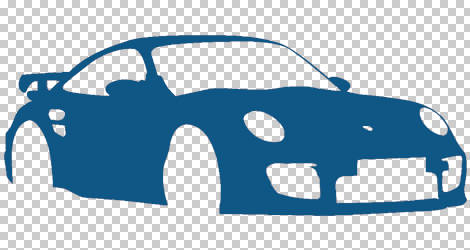
これがブレンドモードをカラーにして、色を塗っただけの状態です。色調補正とは違って単色の色を塗っています。実際にこれを元の画像と重ねてみると・・・

このようになります。ブレンドモードは、色調補正と違って単色ではなくグラデーションを使うこともできます。

グラデーションを使った例です。ブレンドモードだからできることかもしれません。
備考
今回は車のボディーの色を変えて遊んでいますが、実際には色を変えることに意味があるのではなく、Photoshopという写真を補正したりするソフトの使い方を楽しく学べるやり方の一つだと思います。色域指定を使った紹介しなかったのは、何度か試したのですが、色域指定はなれるまでに時間がかかるのと、車全体(色を変えたいとこのみ)を選択するには結構大変なため、普段は使っていません。単純なマグカップとか、アップされた花の色を変えるだけなら使えるかもしれません。応用すれば全く違う感じの画像や、意味のわからない画像の作成もできます。
個人支援・寄付について
サイトラボでは個人支援・寄付を受けております。ご協力いただける方はお願いいたします。当サイトではビットコインで受け付けております。
- ビットコイン:3LHnADwZwUbic2L45EnVJEykiG6KfbqrwS
